Для того чтобы можно было полноценно пользоваться интернетом, необходимо качественное подключение. Вот только пользователям веб-обозревателя FireFox, иногда всю работу портит неожиданное уведомление о том, что «ваше соединение не защищено». По какой причине появляется данная ошибка, и что делать, если она все же возникла?
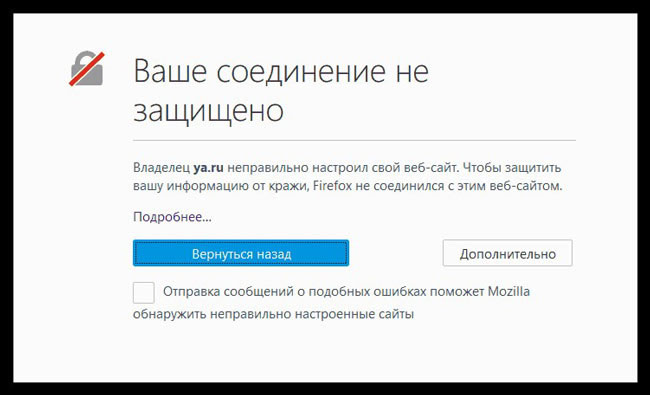
СОДЕРЖАНИЕ СТАТЬИ:
Из-за чего появляется?
Чаще всего подобное уведомление активируется в процессе перехода на защищенные ресурсы, имеющие сертификат безопасности. Подобные площадки при взаимодействии с Mozilla, применяют способ спецшифрования – #encryption. Необходимо это для исключения перехвата отправляемых данных мошенниками.
Для того чтобы распознать, что переход осуществляется как раз на подобный ресурс, внимательно посмотрите на адресную строчку страницы. В строчке статуса защищенной площадки отображается специальный значок – закрытый замочек. Вы его можете увидеть и в адресной строке.
Когда сертификат есть, но браузер не может это проверить, появляется оповещение о том, что соединение не защищено. Не обязательно ресурс навредит вашему компьютеру, просто Мозилла заранее предупреждает вас о возможной опасности.
Деактивация оповещения «Ваше соединение не защищено»
Есть несколько причин возникновения «сбоя». Стоит остановиться на каждой отдельно.
Отключение проверки сертификата SSL
Довольно часто ошибка о незащищенности соединения Kaspersky Firefox выходит из-за того, что антивирусы сначала проверяют сайты, а только потом загружают их в обозревателе. Случается конфликт, приводящий к таким сложностям. Для его устранения, необходимо в опциях антивирусной программы деактивировать проверку протокола HTTPS.
- Kaspersky (KIS / KAV) – Настройки/Дополнительно/Сеть/отметка «Не сканировать соединения (зашифрованные)»;
- Аваст – Настройки/Активная защита/Веб щит/ отключение функции «Задействовать сканирование HTTPS»;
- Eset NOD – в параметрах отключается «SSL / TLS». Все изменения обязательно нужно сохранить, нажав «ОК».
Проверка даты и времени
Важно посмотреть, корректное ли время установлено в ОС Windows 10. Сделать это можно так:
- переходите в параметры Windows через спецменю «Пуск»;
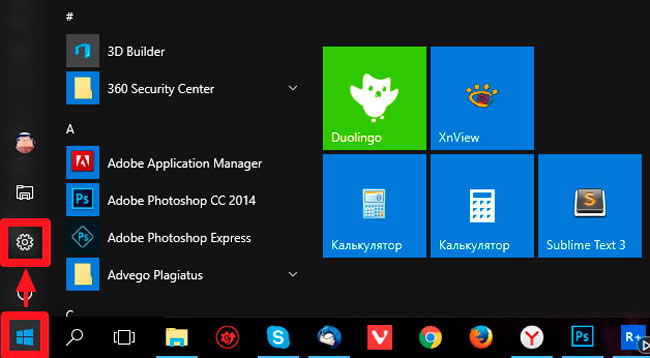
- можно нажать комбинацию Win + I ;
- в разделе «Время и язык» проверяете правильность сведений;
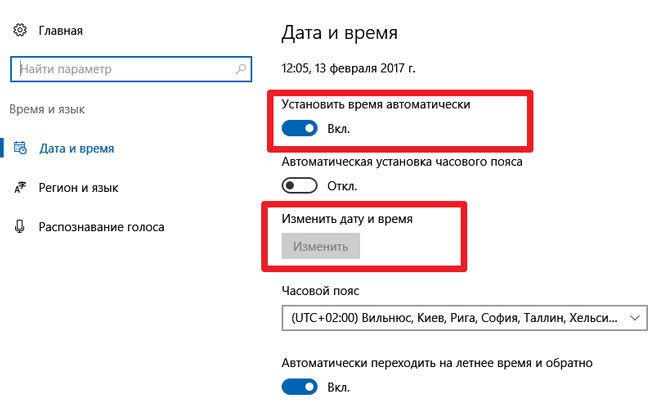
- внимательно посмотрите на кнопку «Изменить», если она неактивная, то нужно деактивировать автонастройку.
Очистка хранилища
Если вышеописанные варианты не помогли, уведомление о том, что соединение по-прежнему не защищено, выплывает, нужно использовать еще один вариант – ликвидировать сертификационный файл. Есть вероятность, что он повредился, так что браузер пересоздаст его, избавившись от ошибки.
- В адресной строчке Фаэрфокс пишем
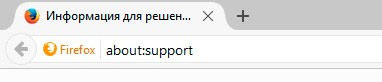
- Нажимаем «Открыть папку», расположенную возле надписи: «Папка профиля»;
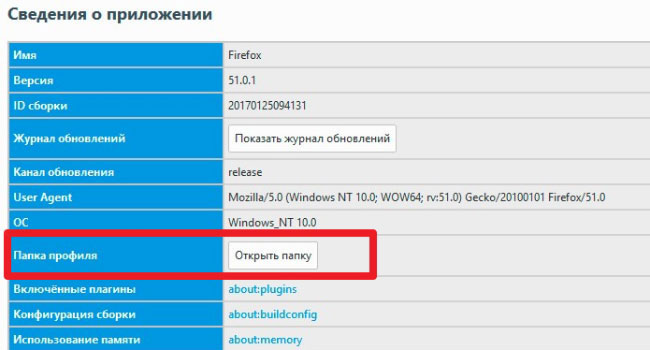
- Появится список с файлами, тут удаляем элемент – cert8.db;
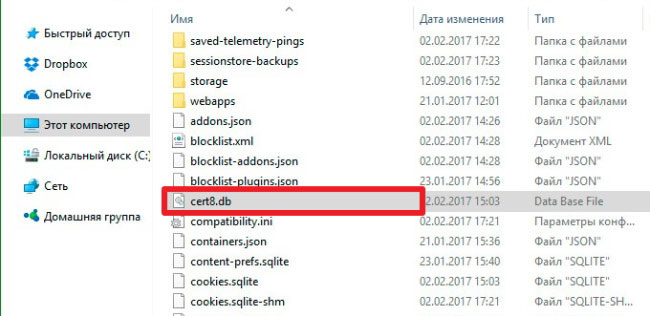
- Перезапускаем браузер, и повторно заходим на ранее блокированный источник.
Полезный контент:
Внесение ресурса в «белый список»
Если вы полностью доверяете сайту, на 100% уверены в его надежности, можете внести его в список исключений, и оповещение не будет больше беспокоить. Сделать это можно так:
- в окошке с блокировкой кликаете «Дополнительно»;
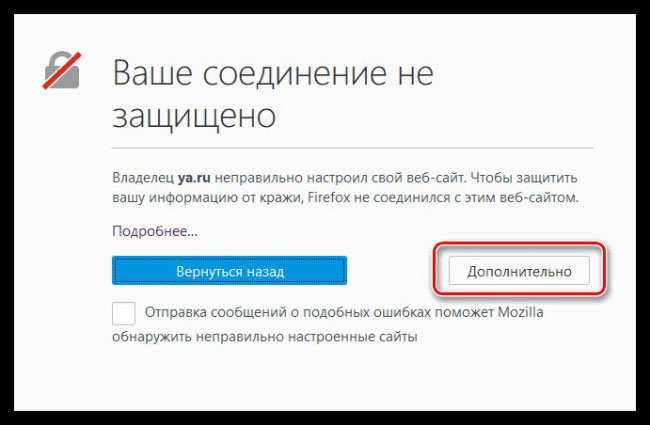
- ниже размещается описание проблемы и клавиша добавления в исключения;
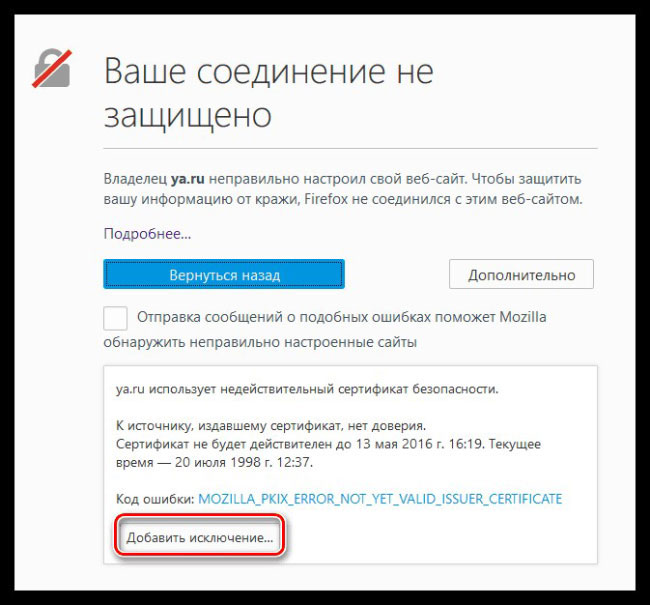
- подтверждаете свои намерения, нажав по соответствующему элементу в окошке.
Вот, пожалуй, и все. Теперь вы знаете, как избавиться от ошибки, в которой указано, что ваше интернет соединение не защищено.


